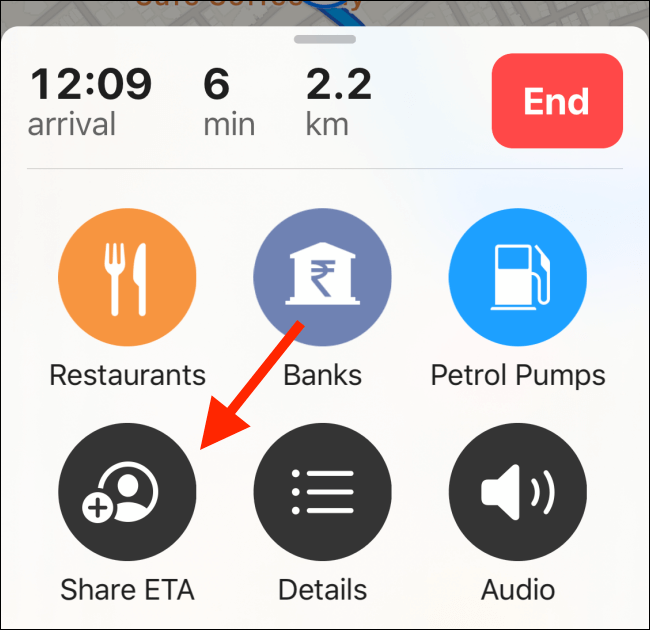„ Не можем да насочваме вятъра, но можем да регулираме платната “ ~ Доли Партън
Без навигация, няма ли всички да се почувстваме малко изгубени в това пътуване на живота? Следователно, за да сме сигурни, че винаги сме на правилния път и се движим в правилната посока, се нуждаем от приложения за навигация, които ни помагат да достигаме по-бързо до нашите дестинации.
Говорейки за приложенията за навигация, Google Maps е първият ни избор на предпочитание както за платформи iOS, така и за Android. Изненадващо, дори когато потребителите на Apple имат специално приложение Maps на устройството си, повечето от нас все още избират Google Maps над него.
Когато става въпрос за избор между Apple Maps и Google Maps , може да е трудно. И двете приложения са интуитивни и заредени с множество функции, които правят нашата навигация по-гладка и по-бърза. Така че, за да направи приложението си по-добро от Google Maps, Apple въведе няколко нови функции и преработи приложението Apple Maps за потребителите.
Нови функции на Apple Maps
1. Приложението Apple Maps е преработено
Източник на изображението: Apple
Apple представи някои нови функции на Apple Maps и преработи своето приложение за карти по подразбиране, което предлага по-бърза и точна навигация. Да, в случай, че не сте забелязали, но с iOS 13 приложението Apple Maps претърпя огромно преобразяване и също така разполага с куп нови функции като споделяне на ETA (Прогнозно време на пристигане), функция за разглеждане, подобна на Google Улици и много други допълнения. Екипът на разработчиците на Apple инвестира времето и усилията си, за да изгради преработена версия на приложението Apple Maps с по-добро покритие на пътя, детайлно покритие на земята, данни за пешеходците и др.
Нека да разберем всичко за новите функции на Apple Maps и как да се възползвате максимално от тях по време на навигация.
Прочетете също: 6 полезни функции на Google Maps, за които се обзалагаме, че не сте знаели
2. Споделете ETA с приятели
Източник на изображението: How to Geek
Apple най-накрая включи функцията за споделяне на ETA в приложението Apple Maps заедно с актуализацията на iOS 13.1. Нашите приятели, семейство и скъпи хора често се притесняват кога ще стигнем до определена дестинация. Споделянето на ETA с приятели или контакти предлага удобен начин да ги уведомите кога ще пристигнете.
Ето какво трябва да направите, за да споделите ETA в приложението Apple Maps.
Стартирайте приложението Apple Maps на вашето устройство Apple и след това въведете дестинация или адрес, до който трябва да стигнете.
Така че, когато сте в прозореца за навигация, плъзнете надолу, за да видите бутона „Споделяне на ETA“.
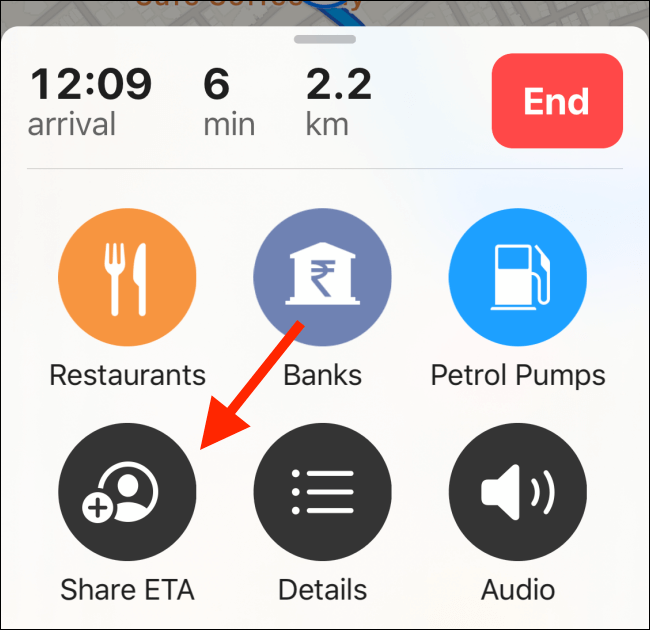
Докоснете го и изберете всеки контакт, с когото трябва да споделите тази информация.
Веднага след като следвате този процес, Apple автоматично ще изпрати текстово съобщение до контакта, като го уведоми за прогнозното ви време на пристигане на определено място.
Можете също да споделите вашето ETA с множество контакти и веднага след като излезете от прозореца за навигация, вашето местоположение на живо няма да бъде споделено с контактите.
3. Огледайте се наоколо
Друго забележително допълнение, което се предлага с приложението Apple Maps, е функцията Look Around. Функцията Look Around на Apple Maps е почти подобна на Street view на Google, която ви позволява да хвърляте поглед върху всяка улица или местоположение.
Източник на изображението: 9 до 5 Mac
Използването на функцията Look Around в приложението Apple Maps е доста просто. Стартирайте приложението Apple Maps и въведете произволно местоположение, да речем Сан Франциско. Сега увеличете до всяка конкретна област или място, чийто изглед на улицата искате да видите, и продължете да увеличавате, докато не видите иконата на бинокъл.
Докоснете иконата на бинокъл, за да се възползвате максимално от функцията Look Around на приложението Apple Maps и да посетите най-любимите си градове в движение.
Така че, хора, не са ли новите функции на Apple Maps доста впечатляващи? Освен гореспоменатите допълнения, Apple също обяви, че са засилили поверителността на приложението и са се ангажирали да пазят цялата ви лична информация безопасна и защитена.
7 удобни съвета, за да се възползвате максимално от Apple Maps – За да се възползвате максимално от приложението Apple Maps, ето куп съвети и трикове, които можете да използвате, докато се движите по улиците.